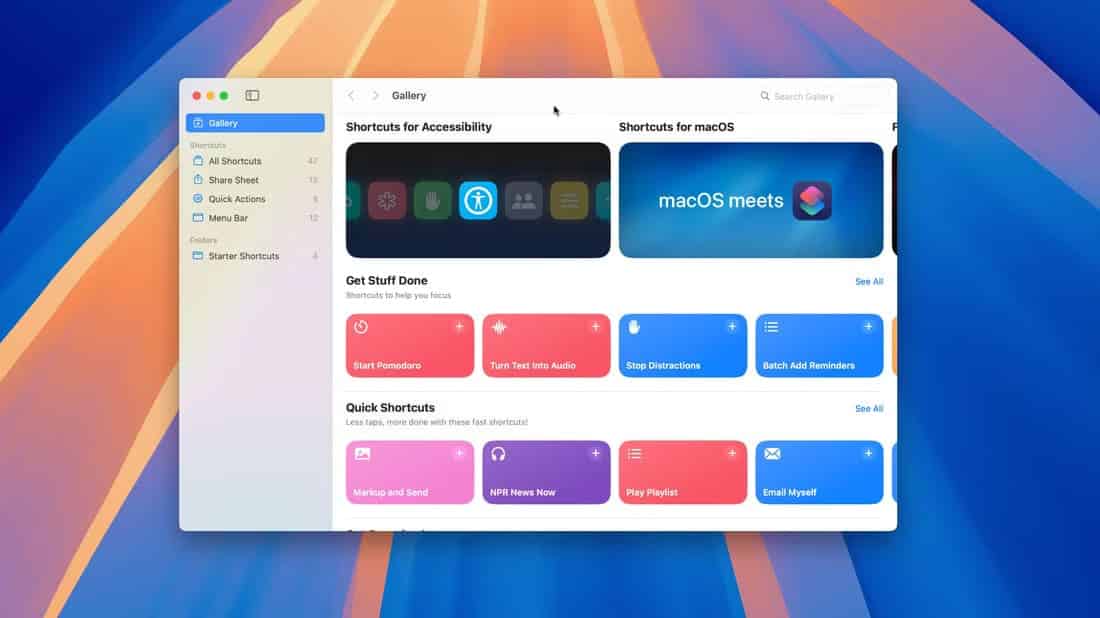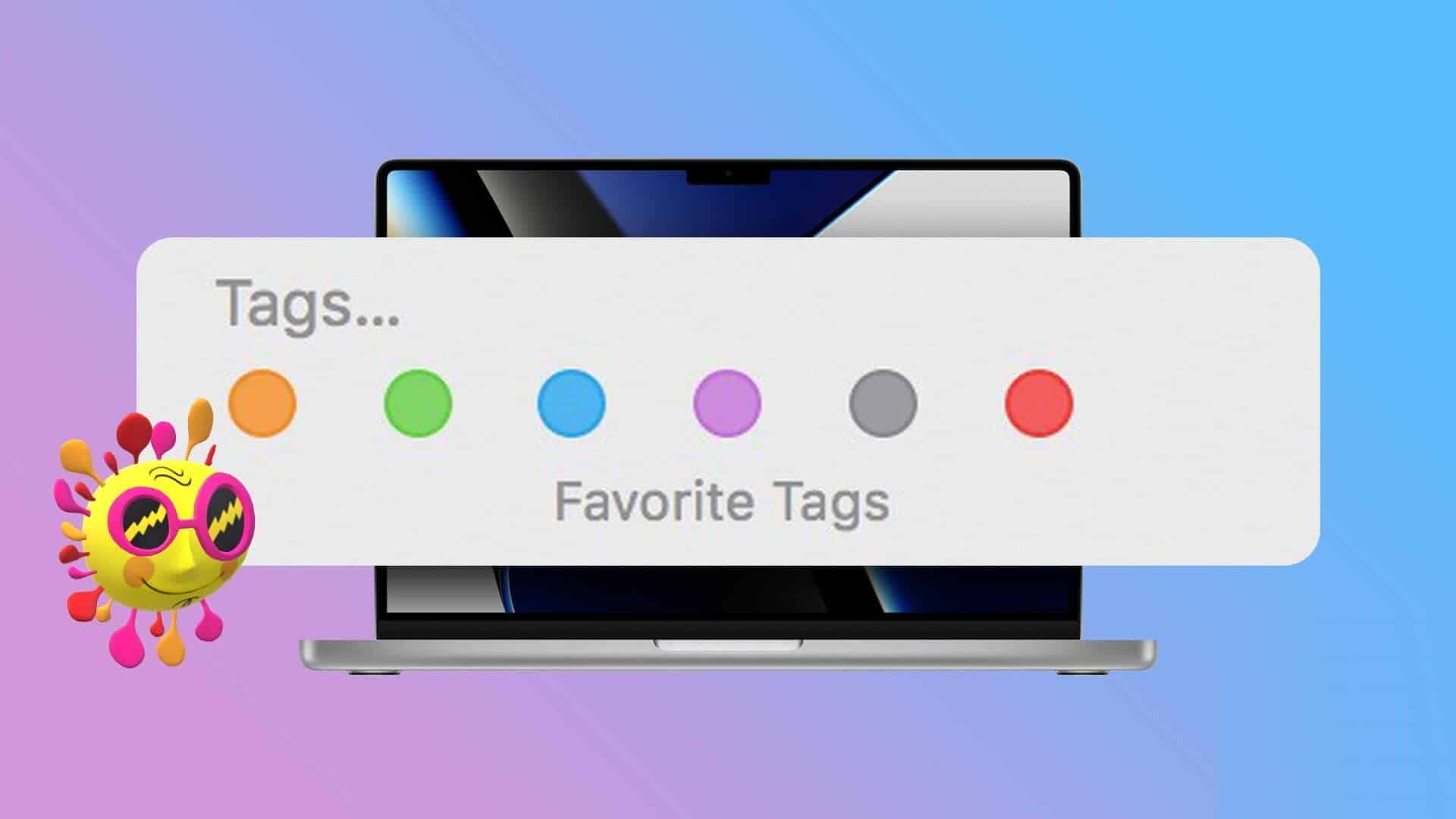Apple Pages оснащено функцією керування версіями, яка зберігає історію всіх документів, що дозволяє відновлювати попередні версії ваших документів. Це корисна функція, яка може допомогти вам у разі потреби Відновити те, що ви видалили помилково. Ось як відновити попередні версії документа Pages.
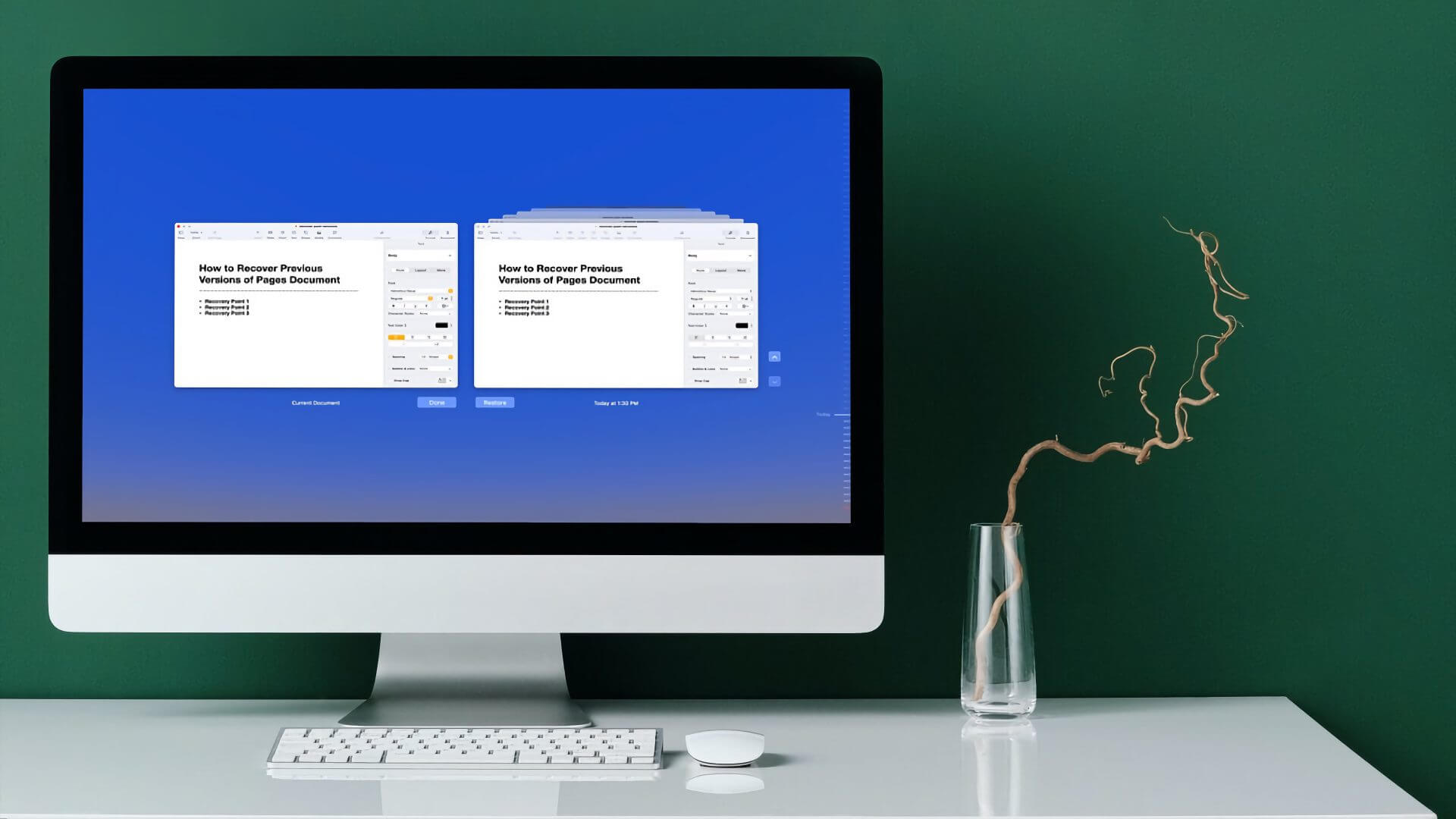
Відновити останню відкриту версію документа PAGES
Apple дозволила дуже легко повернутися до останньої відкритої версії документ сторінки. Якщо ви впевнені, що вам потрібно відновити лише останню відкриту версію і вам не потрібно перевіряти наявність змін, виконайте наведені нижче дії.
Розділ 1: відчинено документ що ви хочете одужати сторінки і натисніть список файлів.
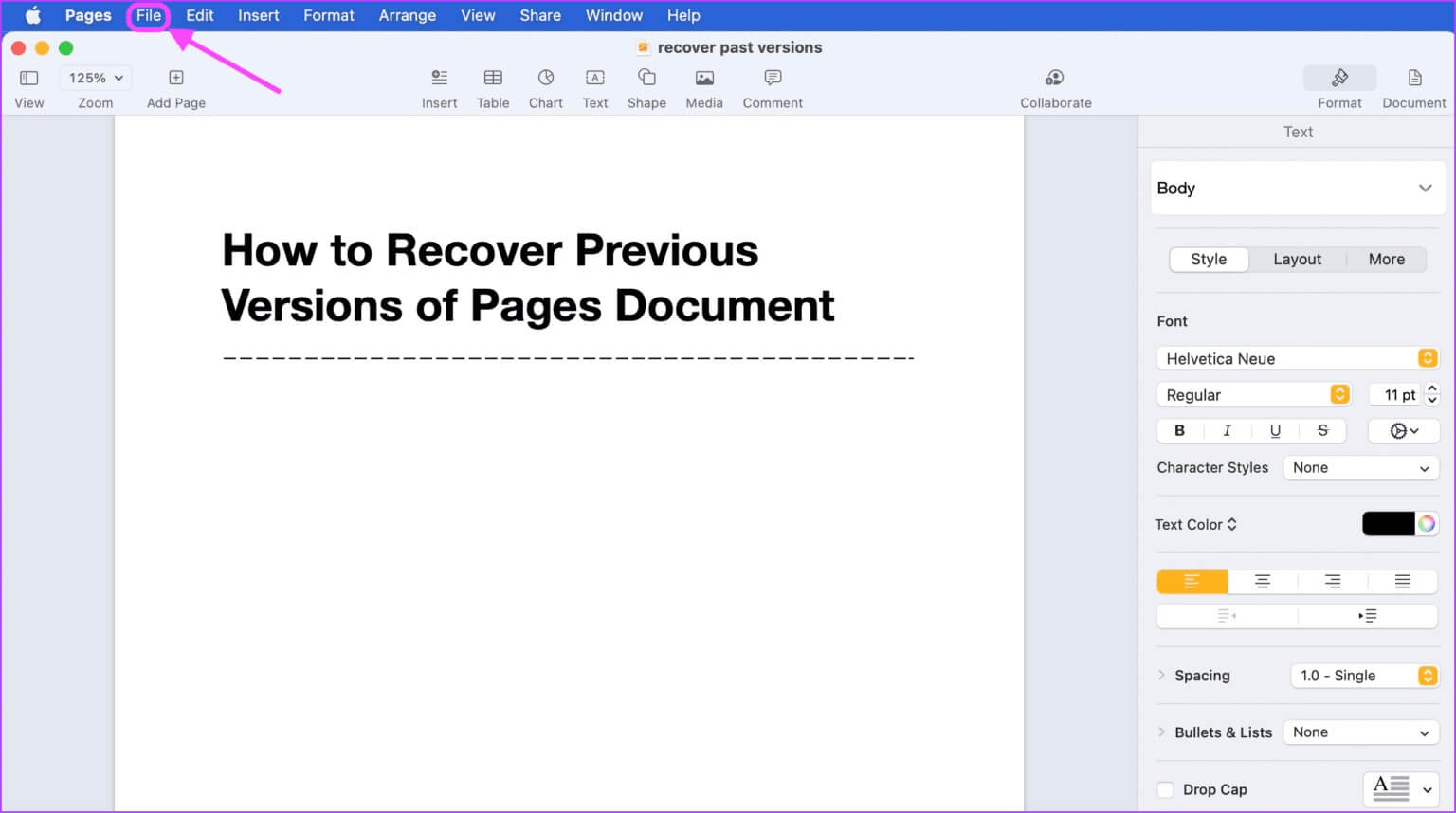
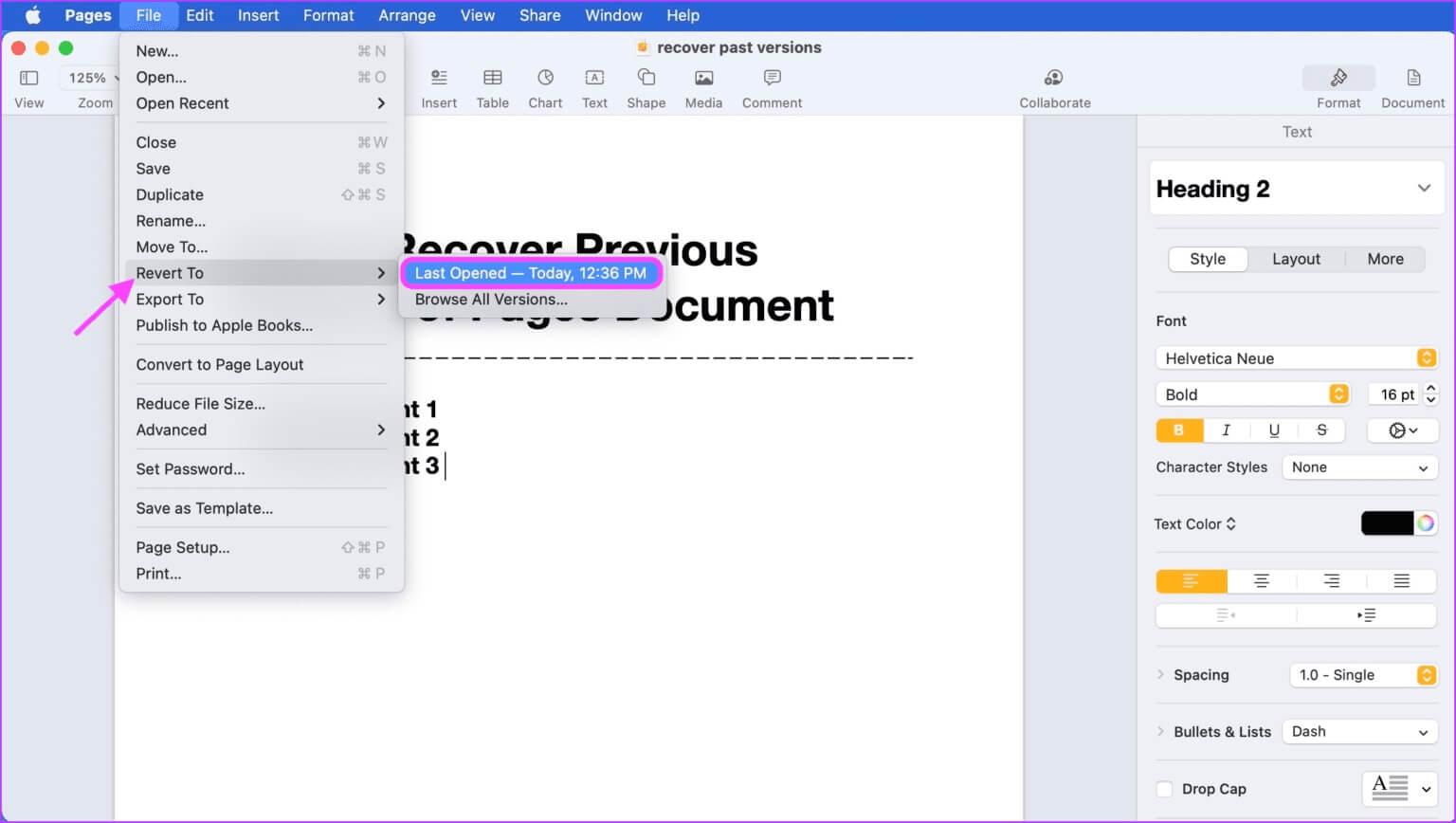
Pages автоматично відновить ваш документ до версії, яку ви відкривали останньою.
Перегляньте та відновіть попередні версії документів PAGES
Сторінки також дозволяють вам переглядати та перевіряти попередні версії документа, щоб ви могли відновити потрібну версію.
Розділ 1: відчинено документ في сторінки і натисніть список файлів.
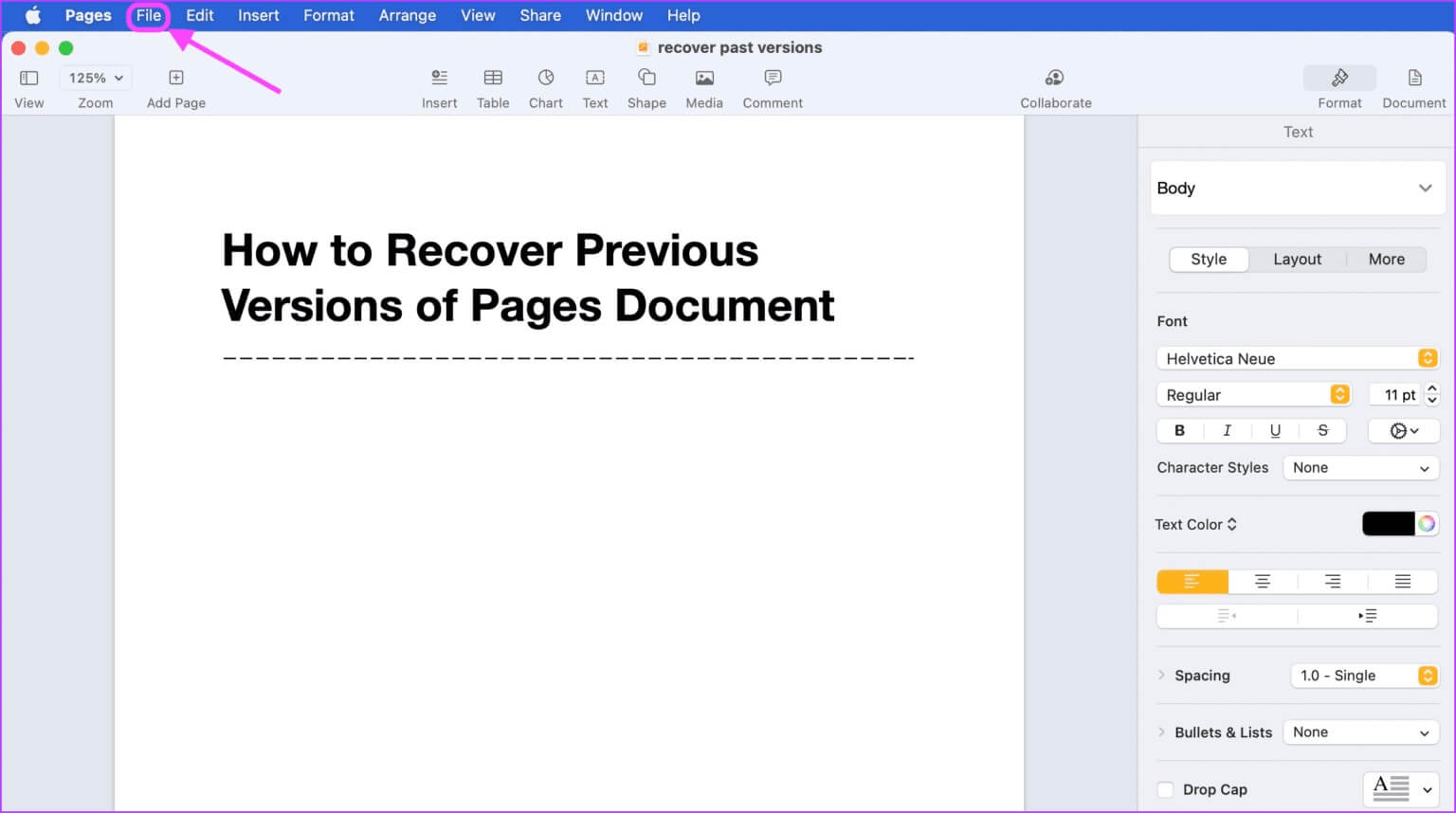
Розділ 2: Знайдіть Підменю "Повертатися до" Потім натисніть Опція «Переглянути всі версії».
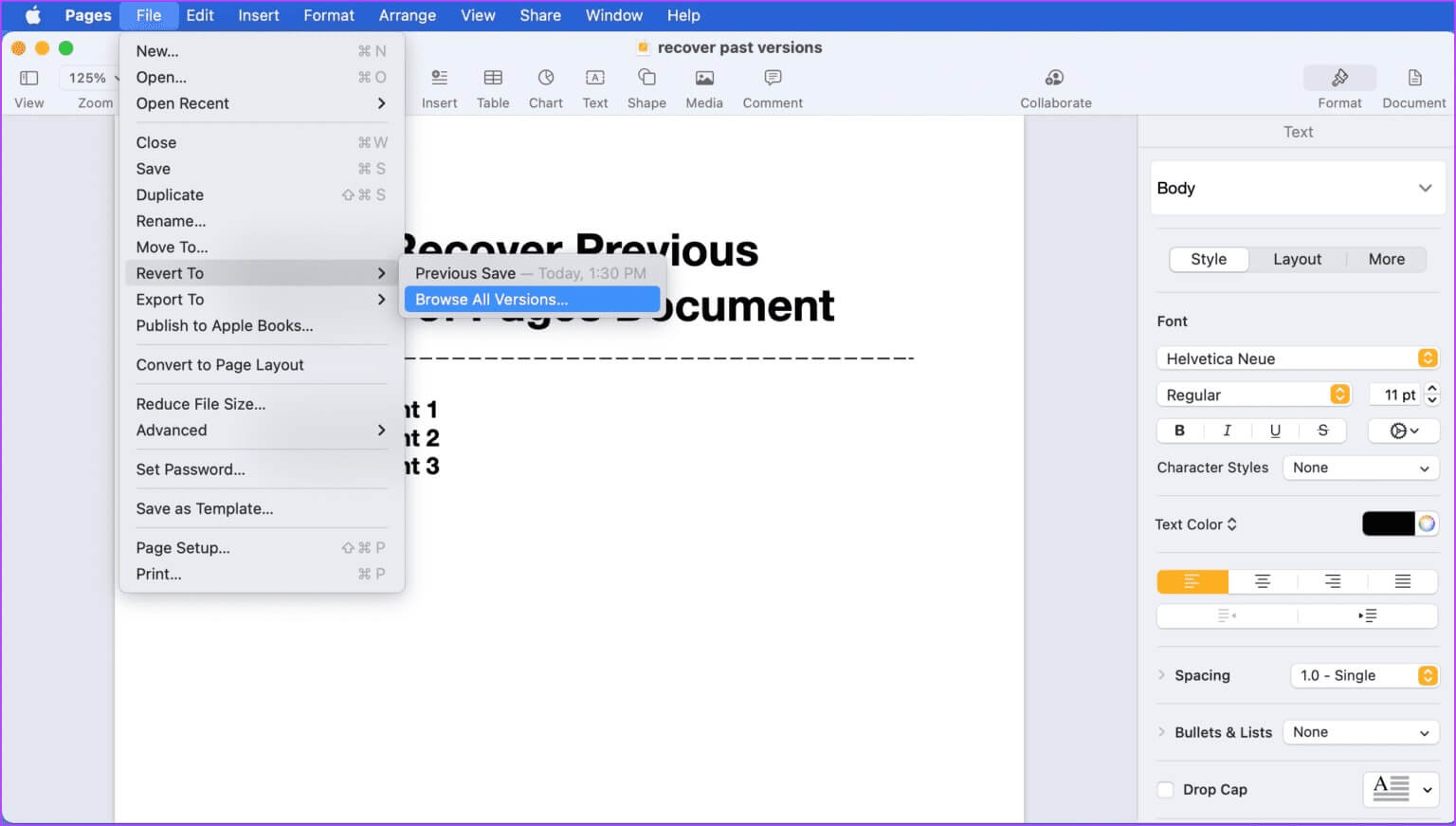
Крок 3: відкриється сторінки في Режим відновлення версії , який виглядатиме, як показано нижче.
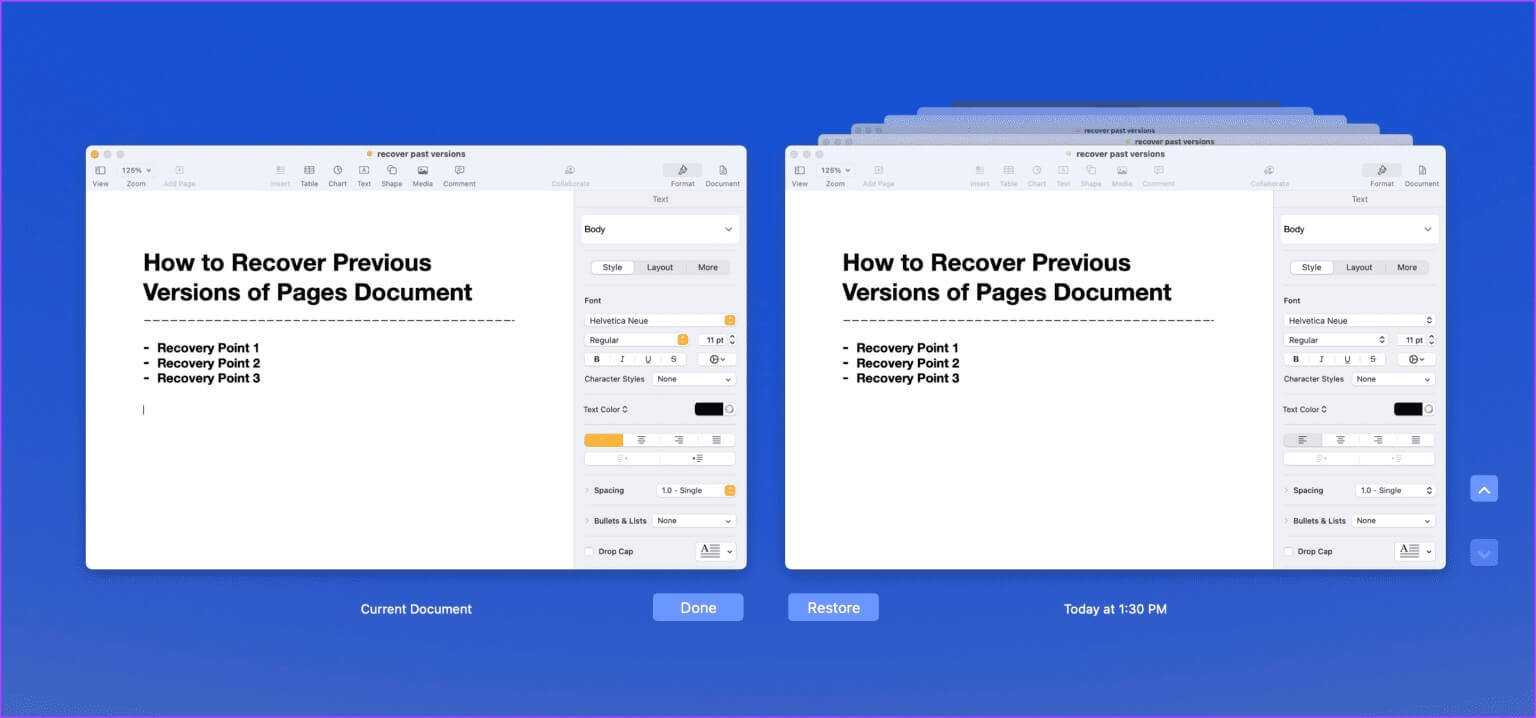
Розділ 4: يمكنك Перегляньте попередні випуски за допомогою кнопок зі стрілками вгору та вниз.
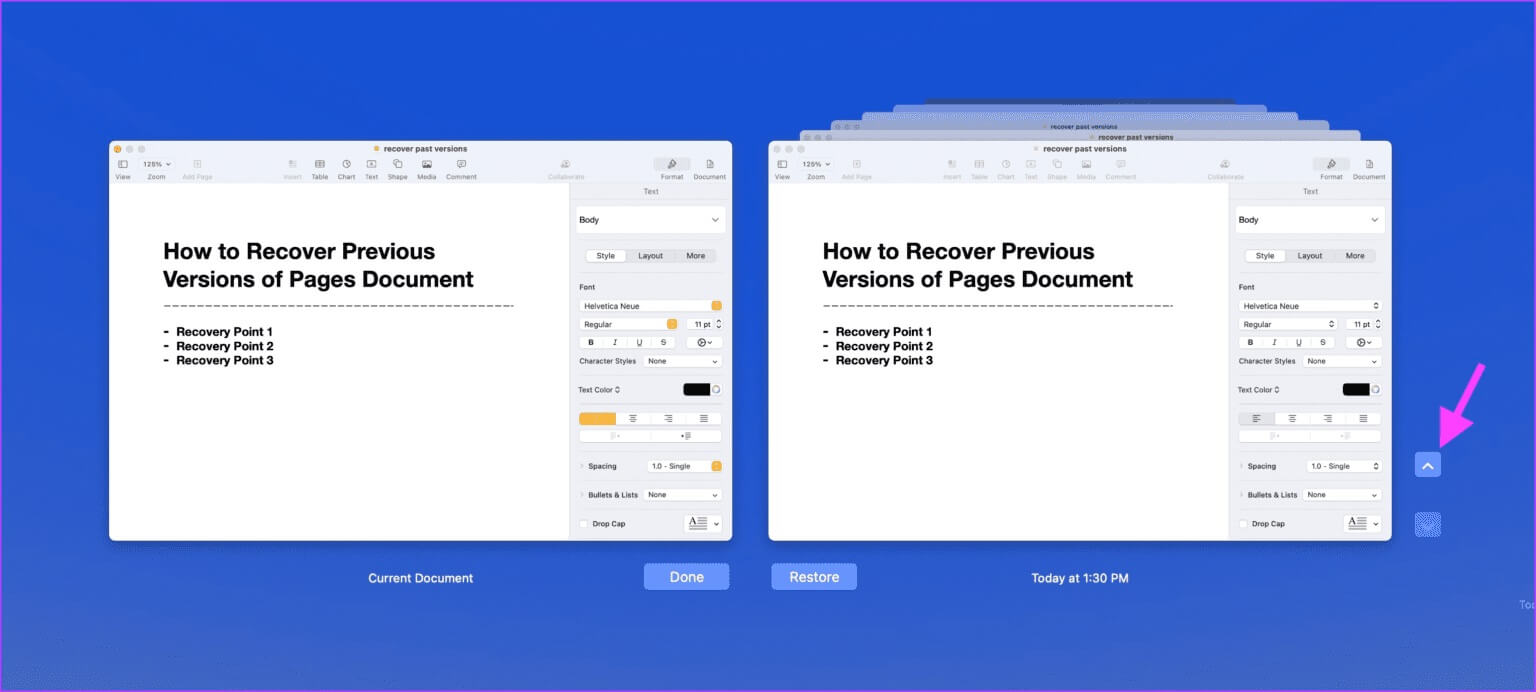
Розділ 5: Натомість можна Користуйтеся розкладом щоб перейти до попередніх версій.
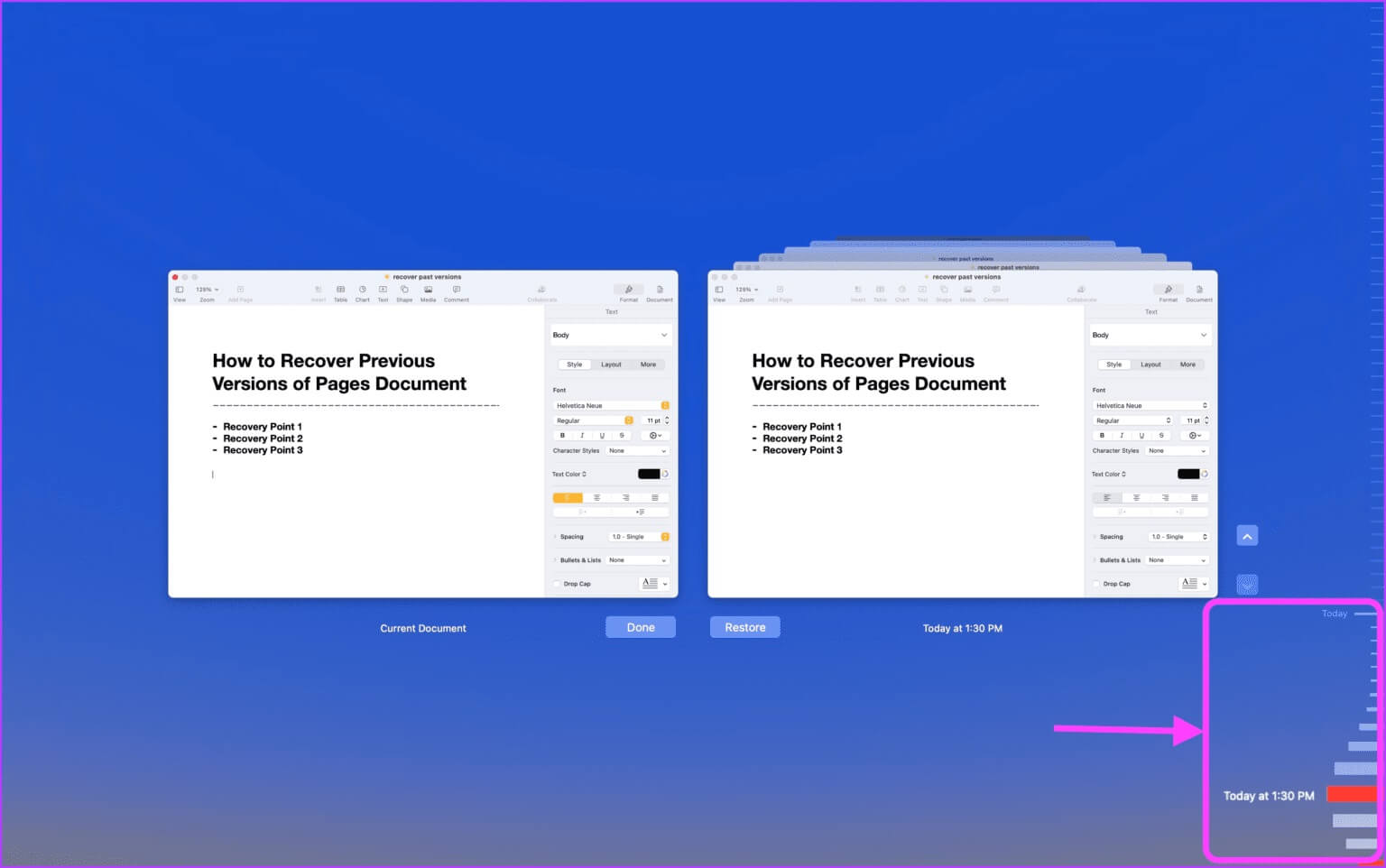
Крок 6: Як тільки ви знайдете Версії який потрібно відновити, натисніть кнопку «Відновлення».
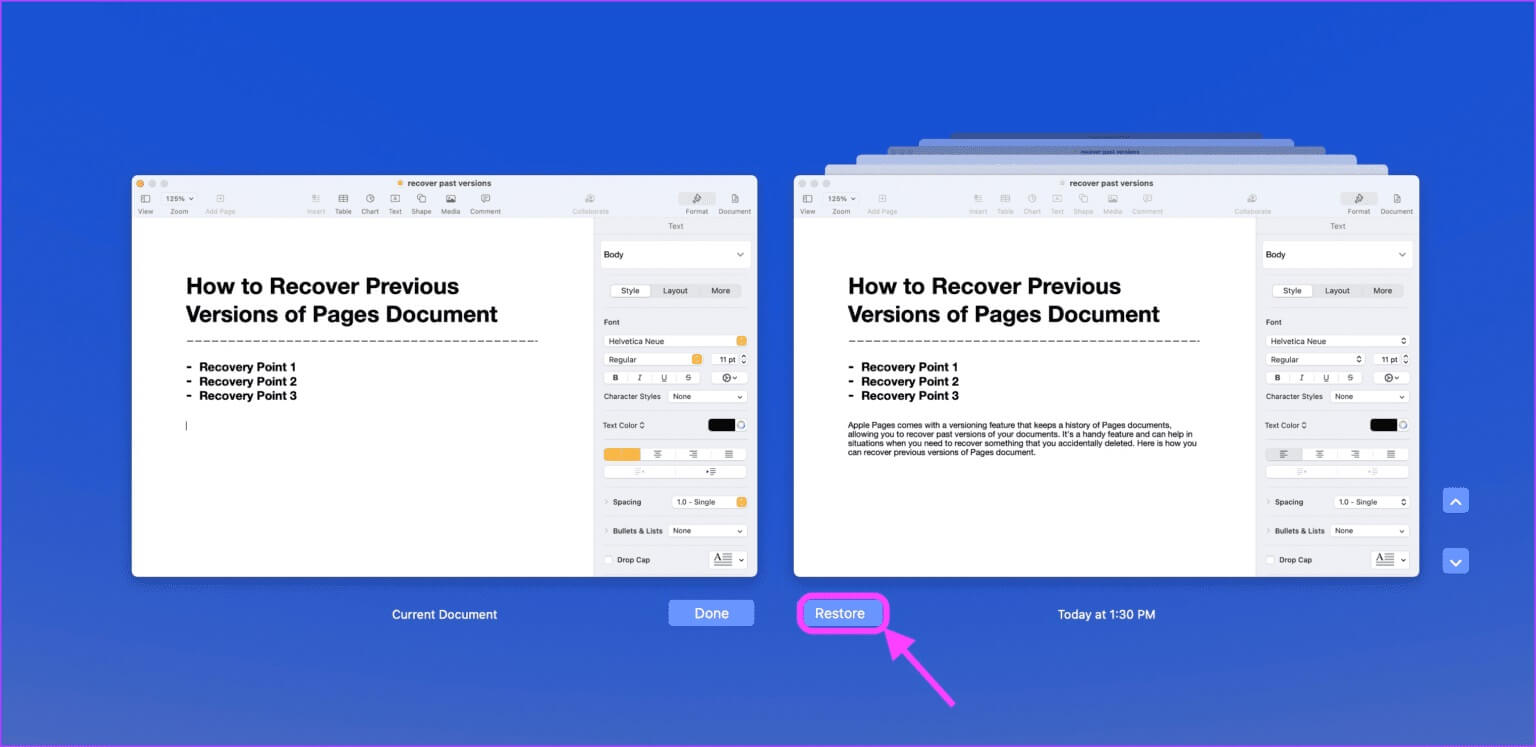
Скопіюйте текст із попередніх версій документа PAGES
Відновлення попередньої версії документа Pages не завжди є ідеальним, оскільки це призведе до видалення будь-якого нового вмісту, який ви додали до документа. Найкращий спосіб — скопіювати та вставити текст, який потрібно відновити, у поточний документ. Таким чином ви не тільки відновите видалений текст, але й збережете будь-яку нову інформацію, яку ви додали до документа з того часу.
Розділ 1: відчинено документ في сторінки і натисніть список файлів.
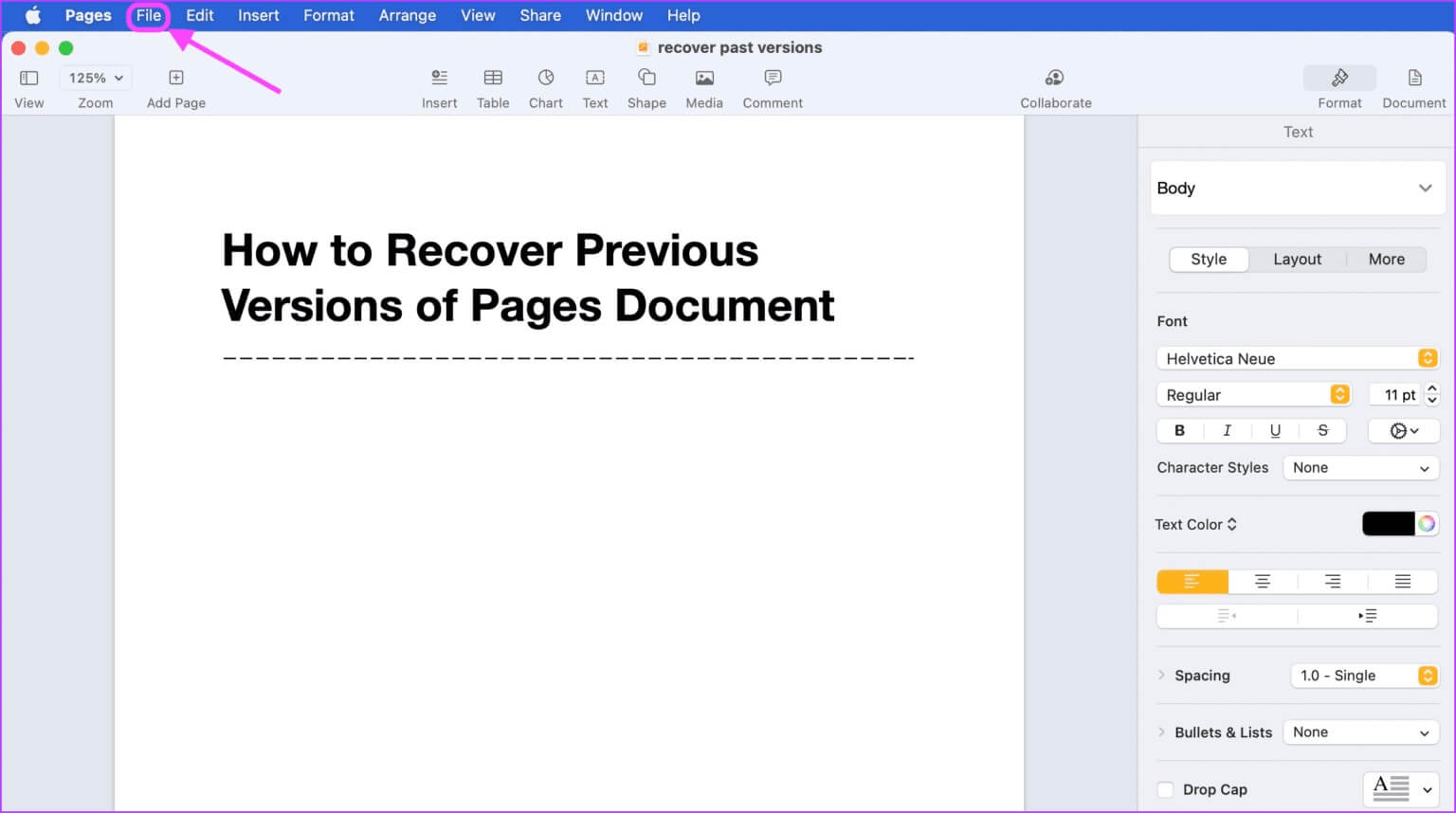
Розділ 2: Виберіть підменю "Повертатися до" Потім натисніть Опція «Переглянути всі версії».
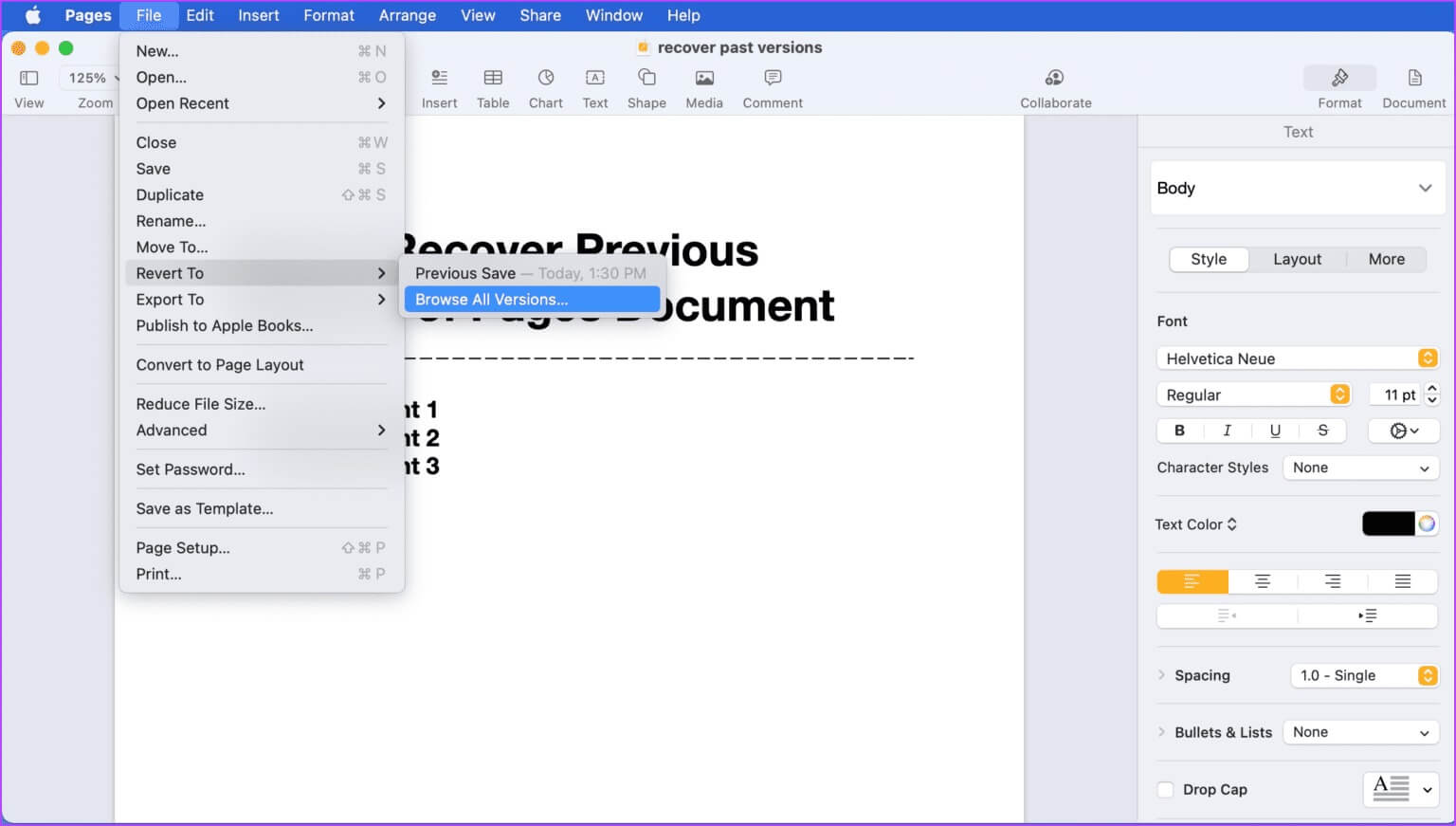
Крок 3: Використовуйте стрілки вгору та вниз або часову шкалу, щоб знайти попередню версію, яка містить текст, який потрібно відновити.
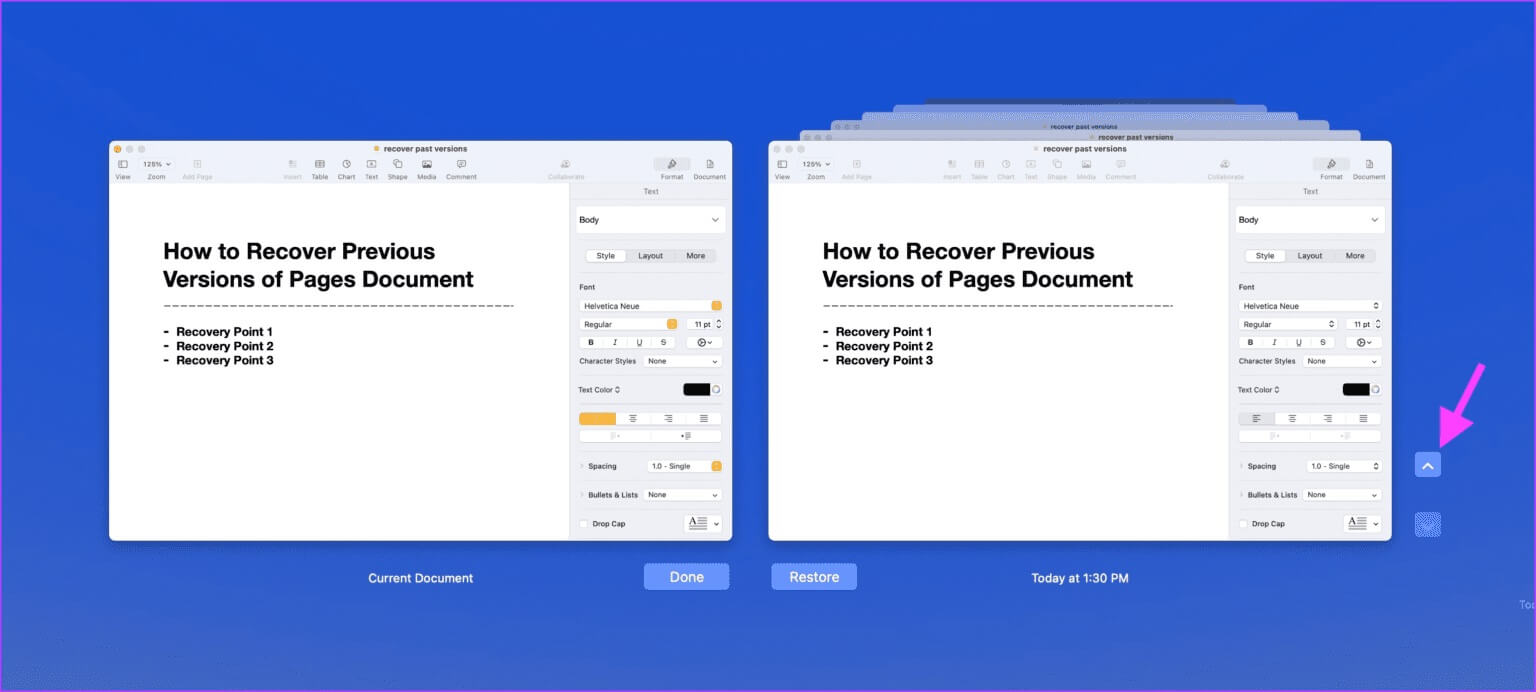
Розділ 4: Натисніть і перетягніть Текст щоб визначити його.
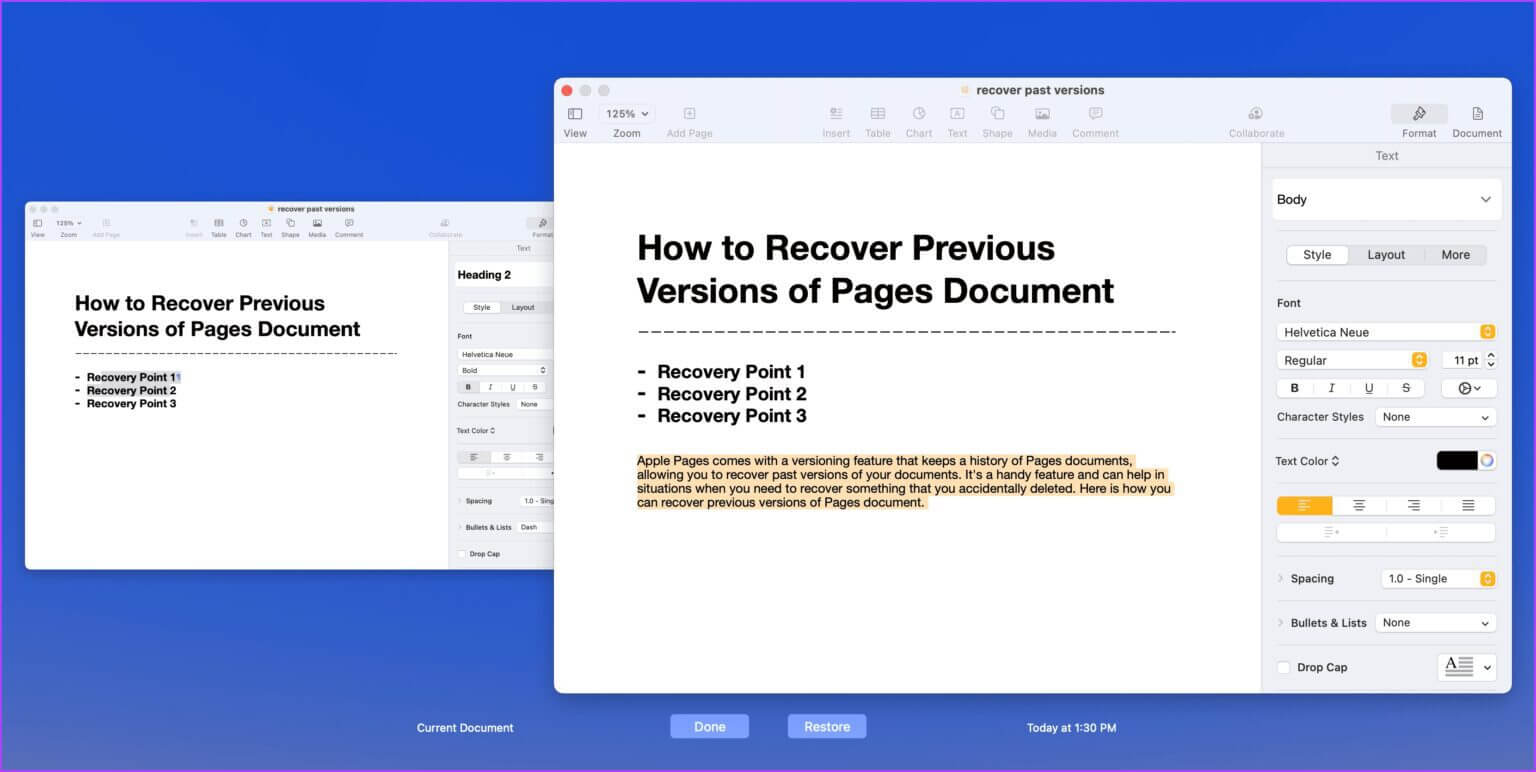
Розділ 5: Клацніть правою кнопкою миші та виберіть Варіант копіювання. Замість цього натисніть Комбінація клавіш Cmd+C щоб скопіювати текст. Тепер натисніть Натисніть кнопку Готово вийти з режим відновлення.
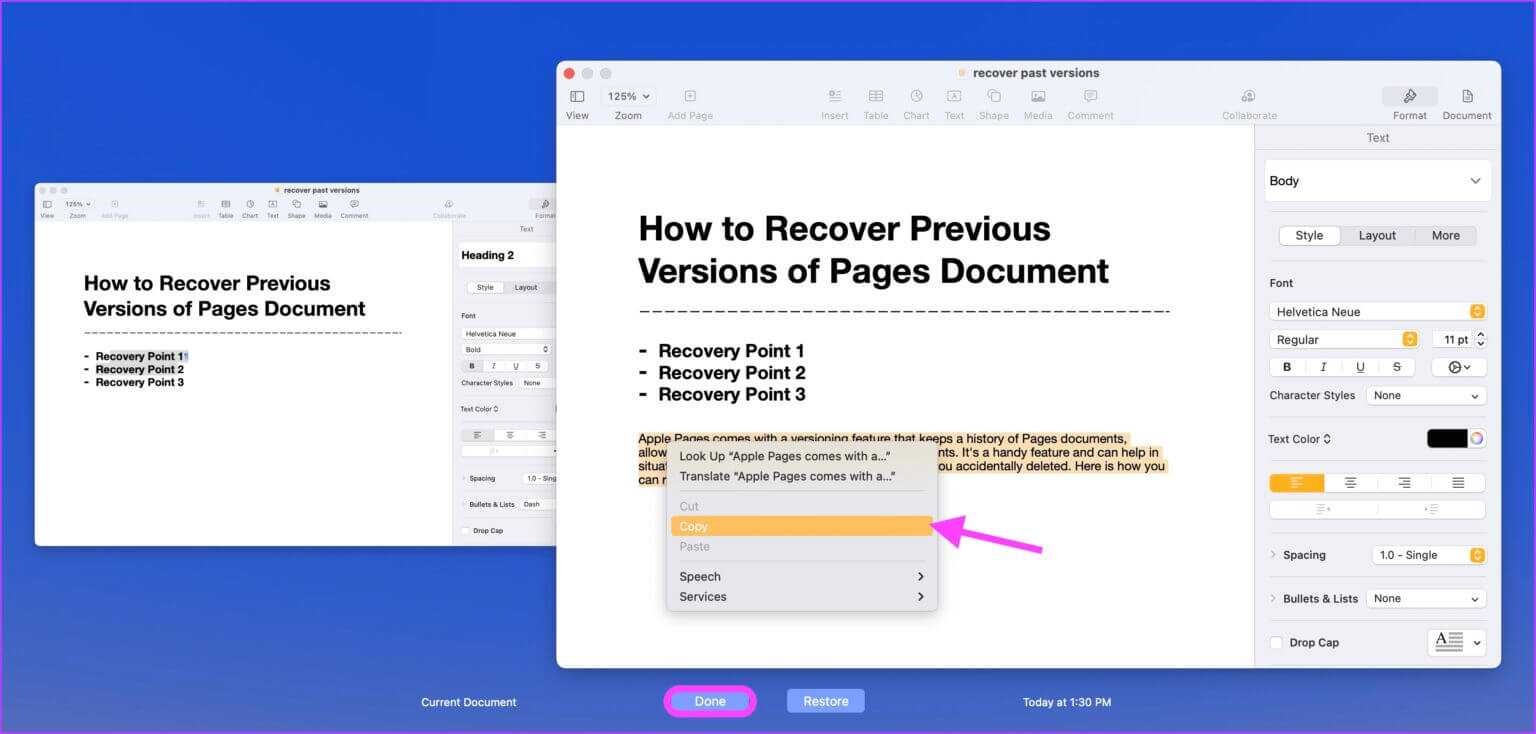
Крок 6: Клацніть документ, куди потрібно вставити скопійований текст, і натисніть Комбінація клавіш Cmd+V. Ви також можете клацнути правою кнопкою миші та вибрати Варіант вставки.
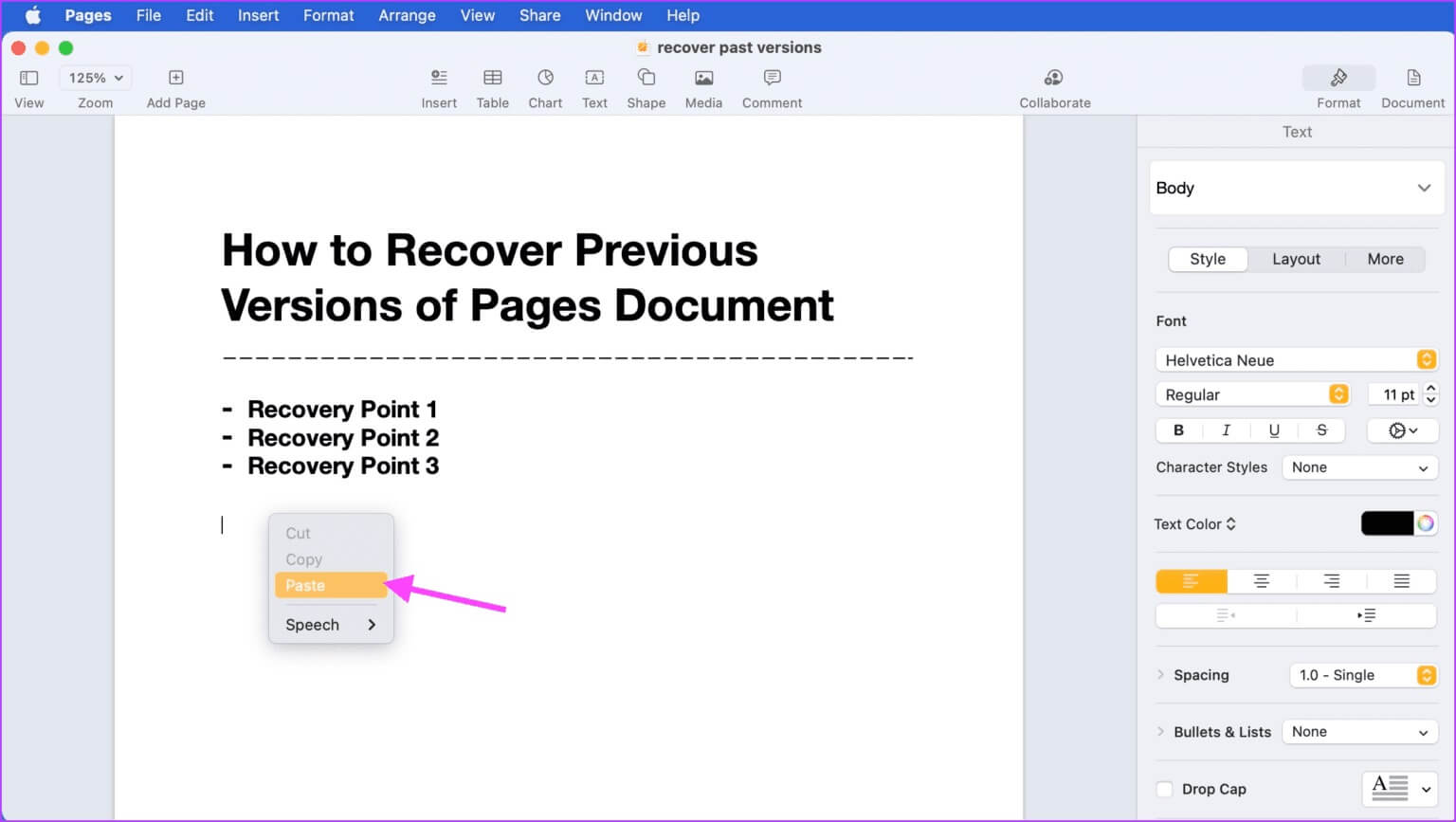
Перегляд і відновлення попередніх версій документів PAGES в iCloud
Якщо ваш документ Pages збережено в iCloud, ви можете відновити попередні версії за допомогою будь-якого комп’ютера, якщо пам’ятаєте свій логін і пароль iCloud. Ви повинні використовувати цей метод, якщо ви не можете отримати доступ до свого пристрою.
Розділ 1: відчинено Веб-сайт ICloud І увійдіть за допомогою свого ідентифікатора та пароля.
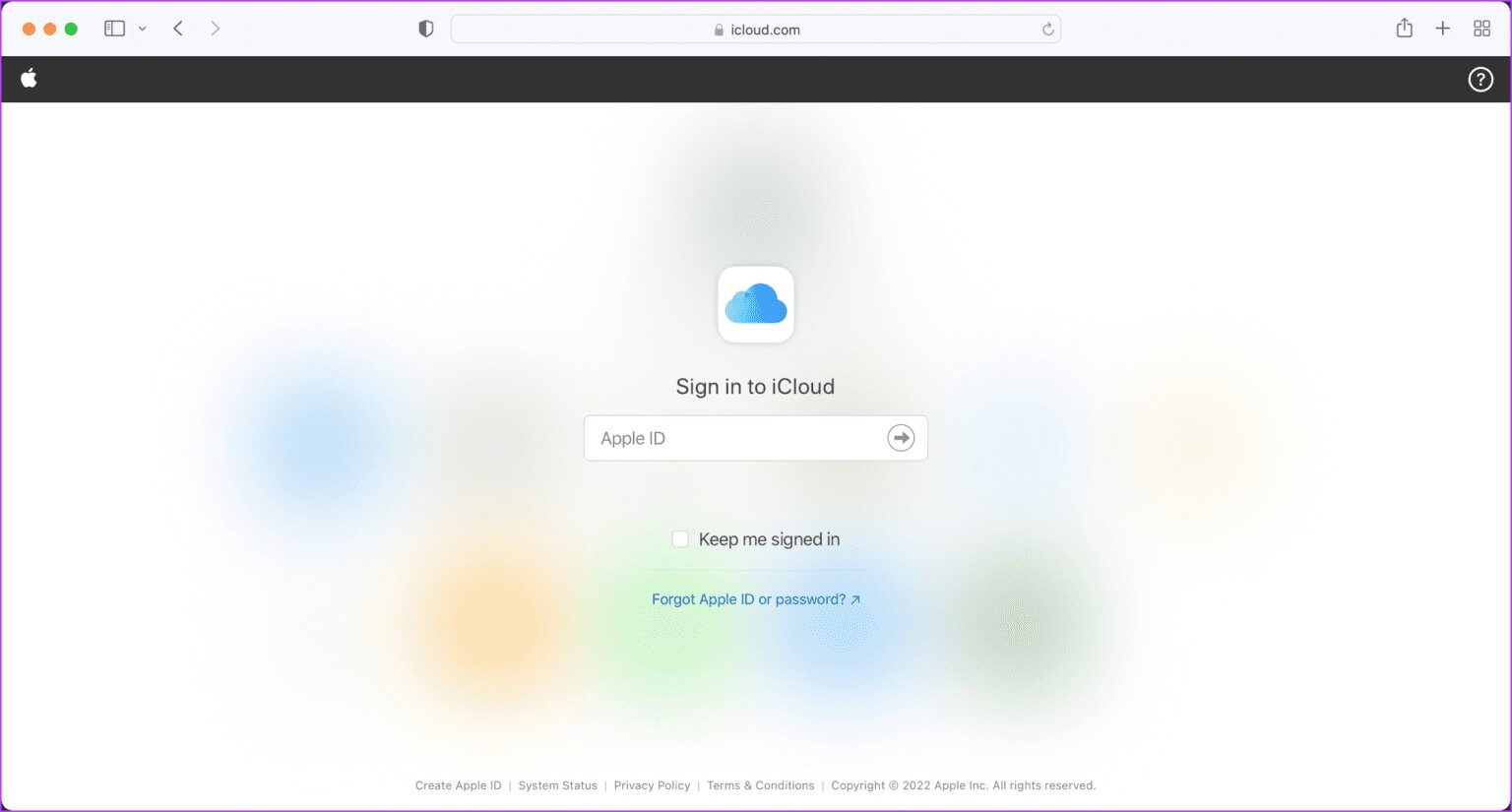
Розділ 2: Клацніть сторінки бачити Усі документи сторінок ваш.
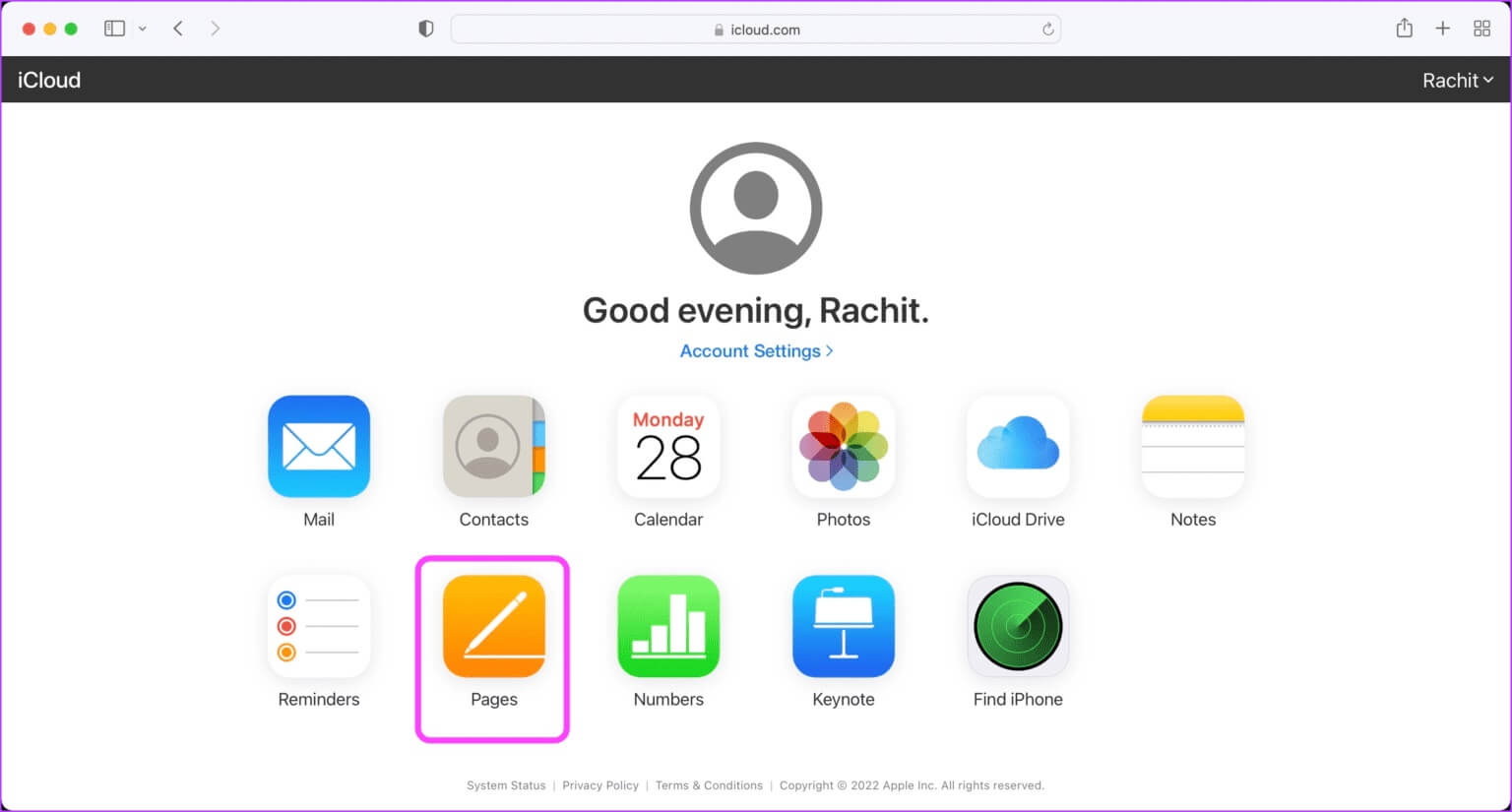
Крок 3: Двічі клацніть, щоб відкрити документ що ви хочете одужати.
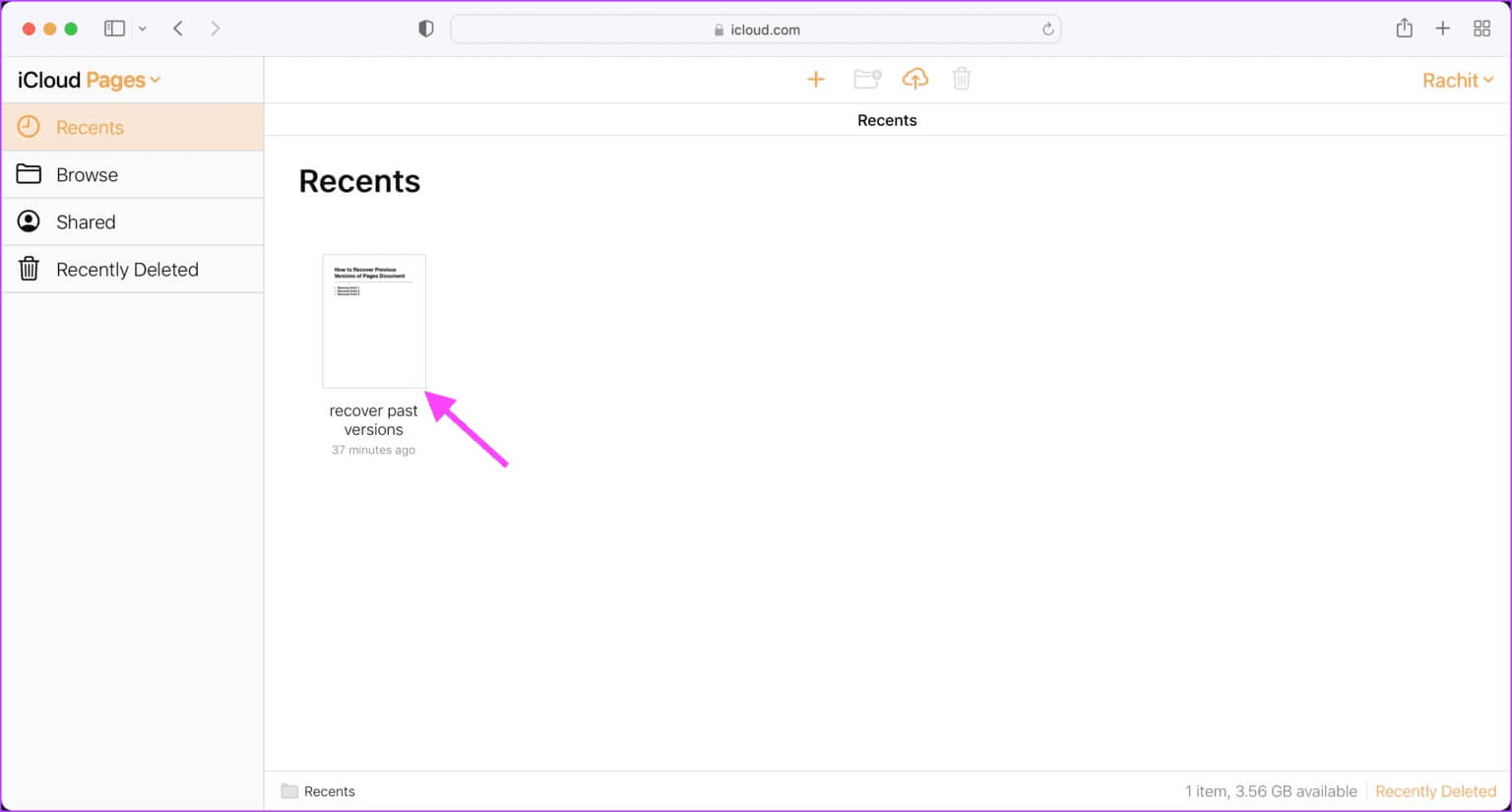
Розділ 4: торкніться Показати значок інструментів сторінки.
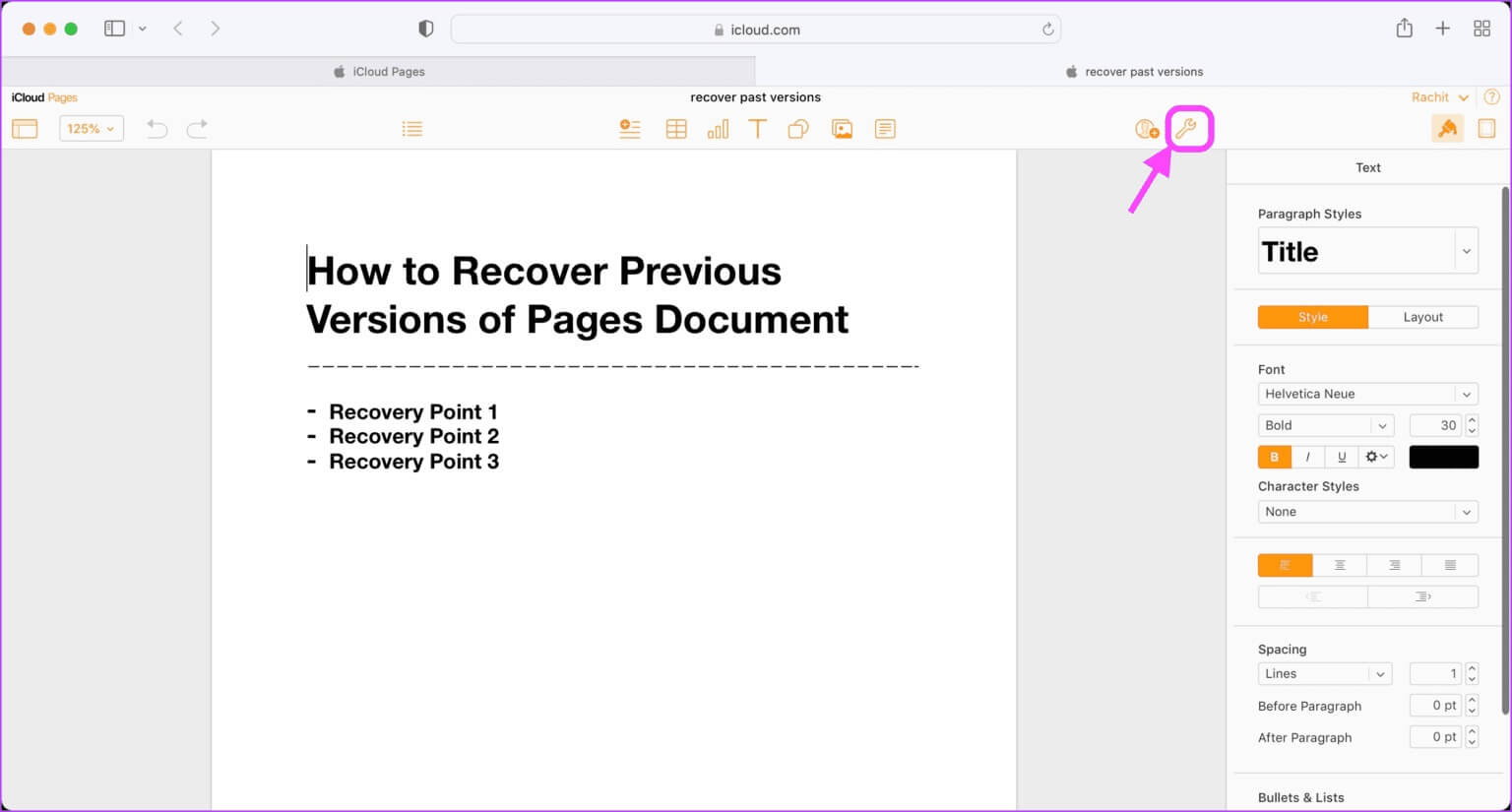
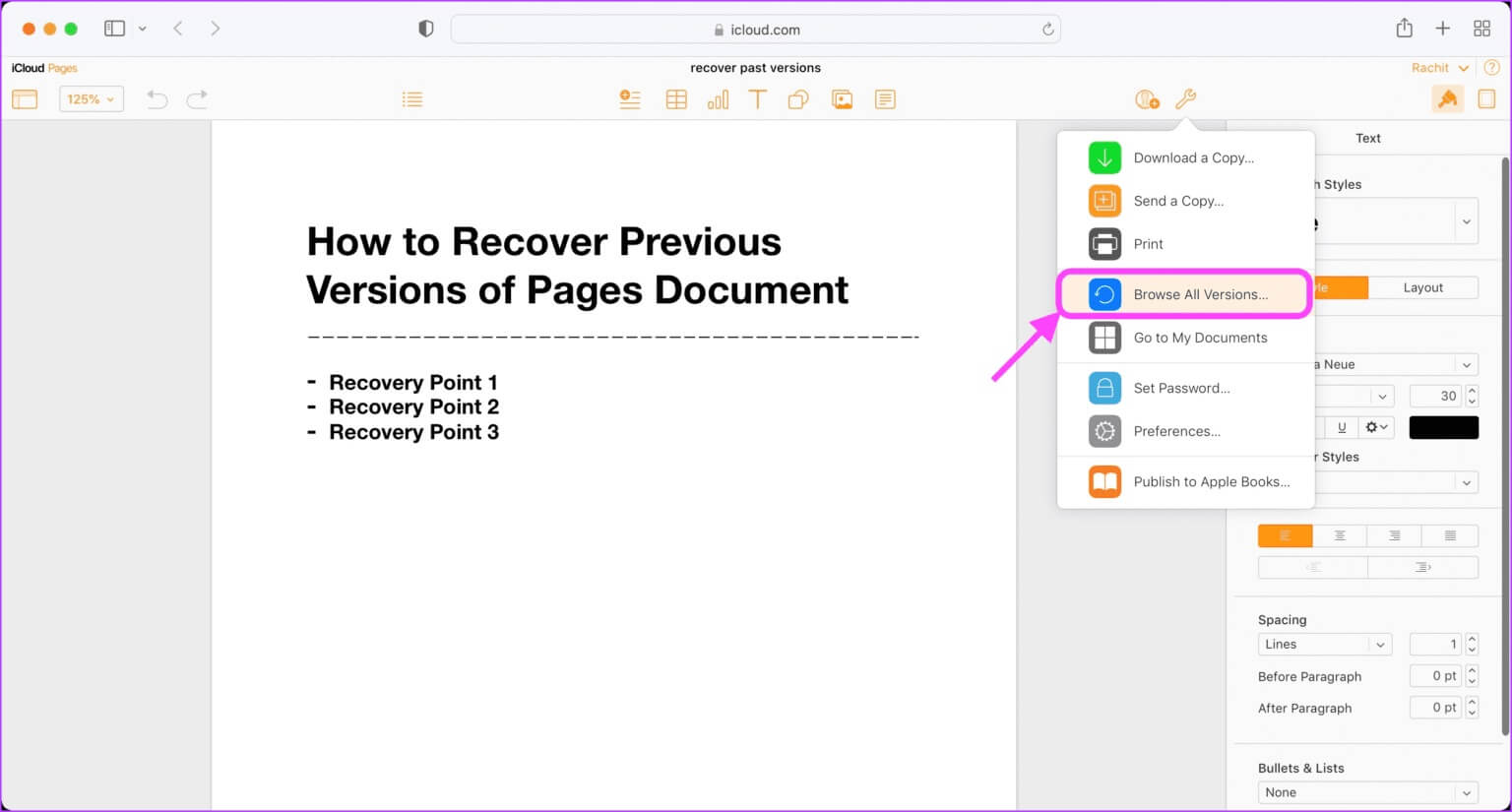
Крок 6: Це покаже вам ICloud Попередні версії документа на основі Час наявності документів. виберіть eصДар ви хочете і натисніть попередній перегляд.
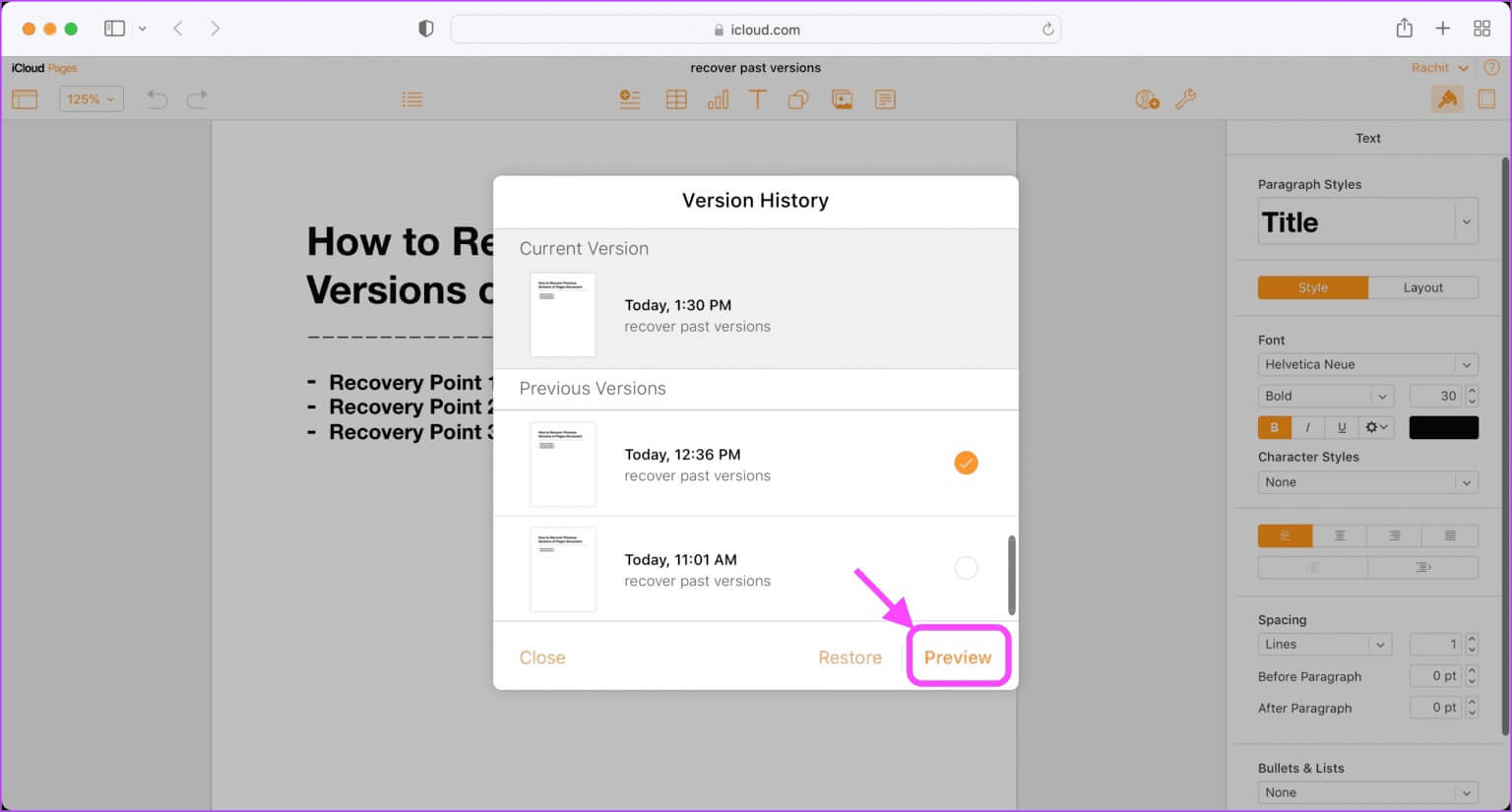
Вибрана версія документа відкриється в новій вкладці. Якщо це не та версія, яку ви шукаєте, виберіть іншу версію та повторюйте процес, доки не знайдете правильну точку відновлення.
Розділ 7: Як тільки ви знайдете правильна точка відновлення , Натисніть Кнопка відновлення Щоб відновити цю версію.
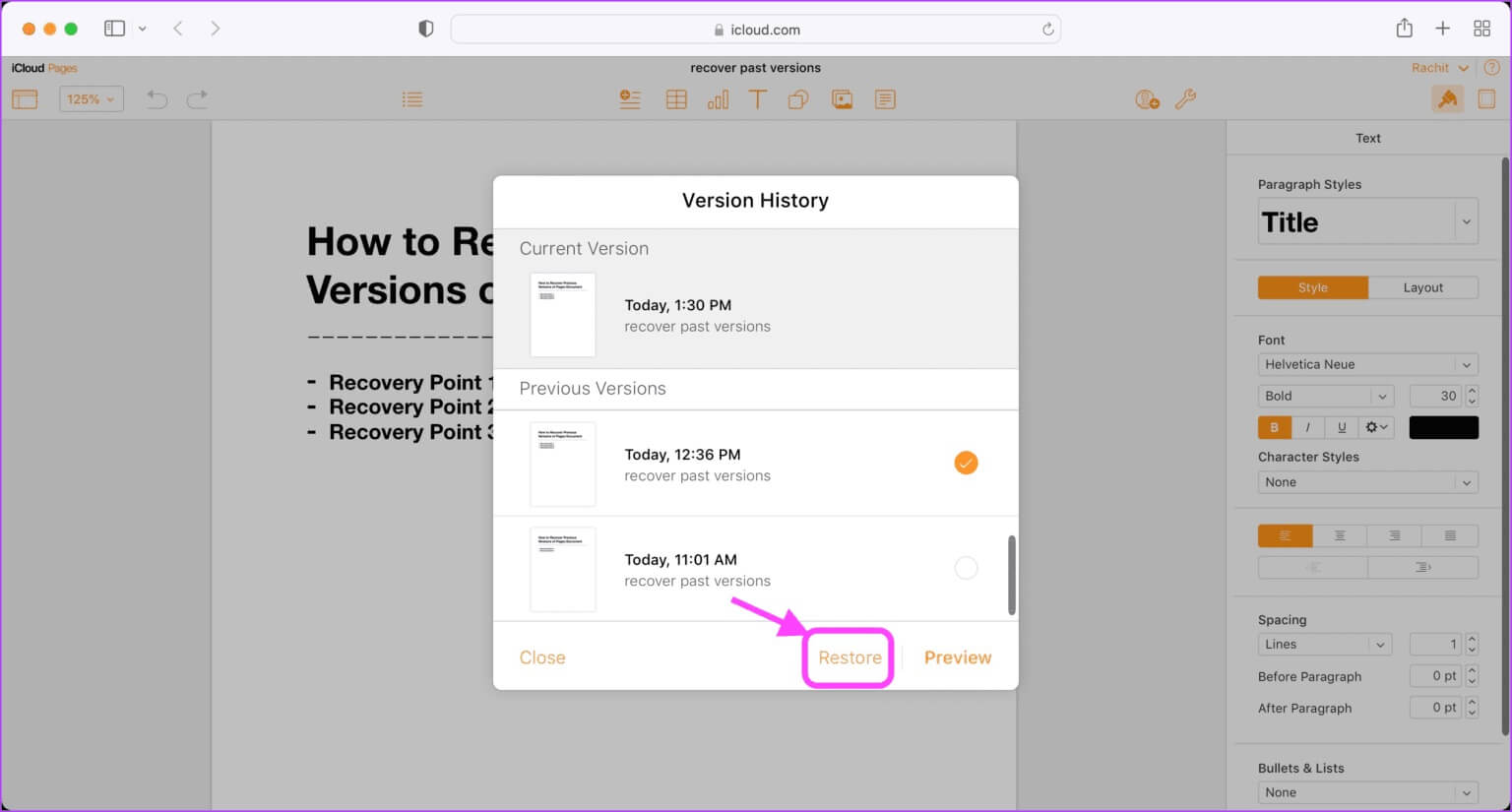
Розділ 8: Замість відновлення ви також можете вибрати та скопіювати текст, який потрібно відновити. Знайшовши правильну версію документа, клацніть правою кнопкою миші та виберіть копії або використовувати Комбінація клавіш Cmd+C.
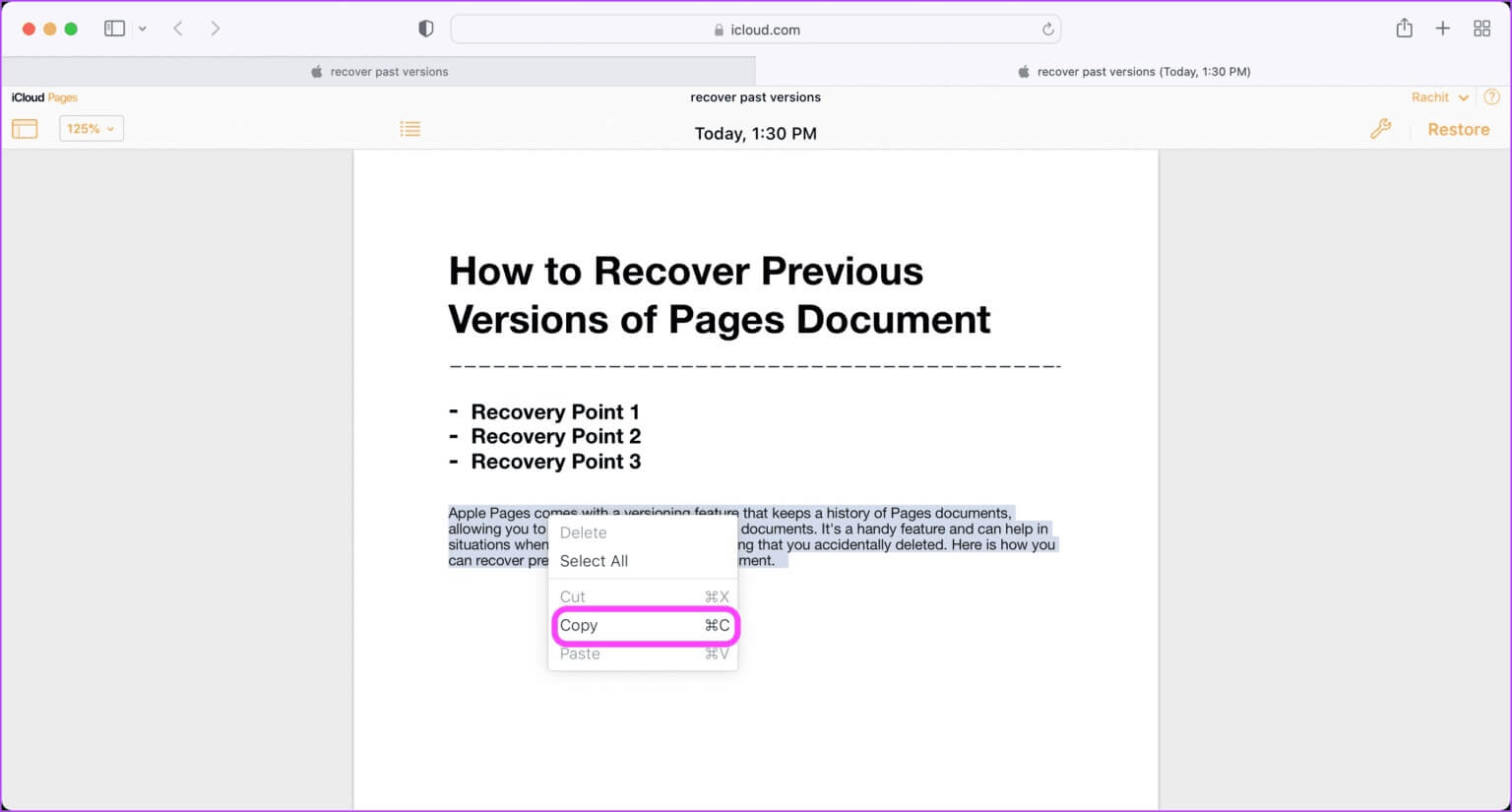
Крок 9: Замість Відновити натисніть Закрити щоб вийти з режиму відновлення.
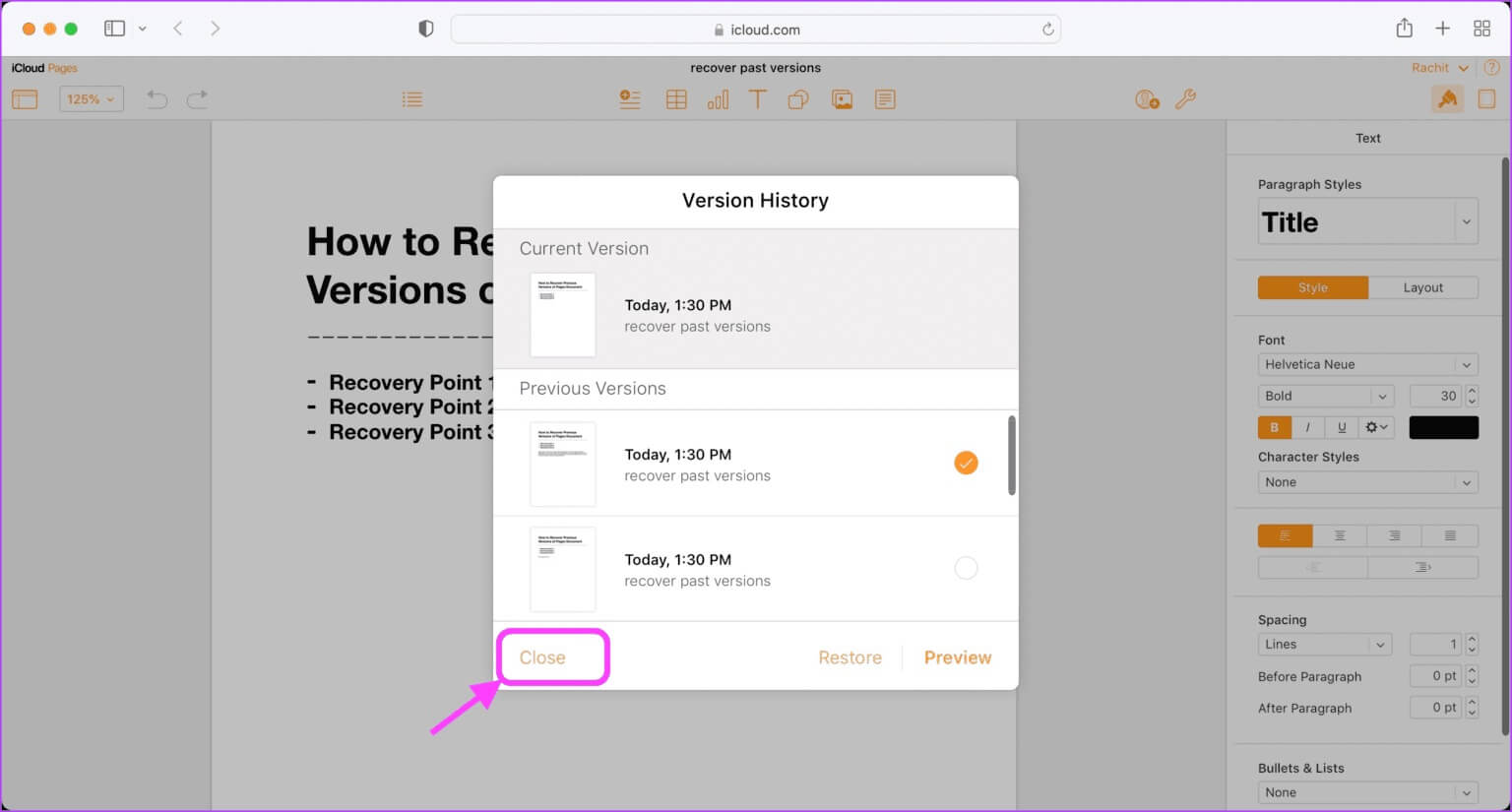
Розділ 10: Клацніть правою кнопкою миші та виберіть липкий або використовувати Комбінація клавіш Cmd+V щоб вставити скопійований текст.
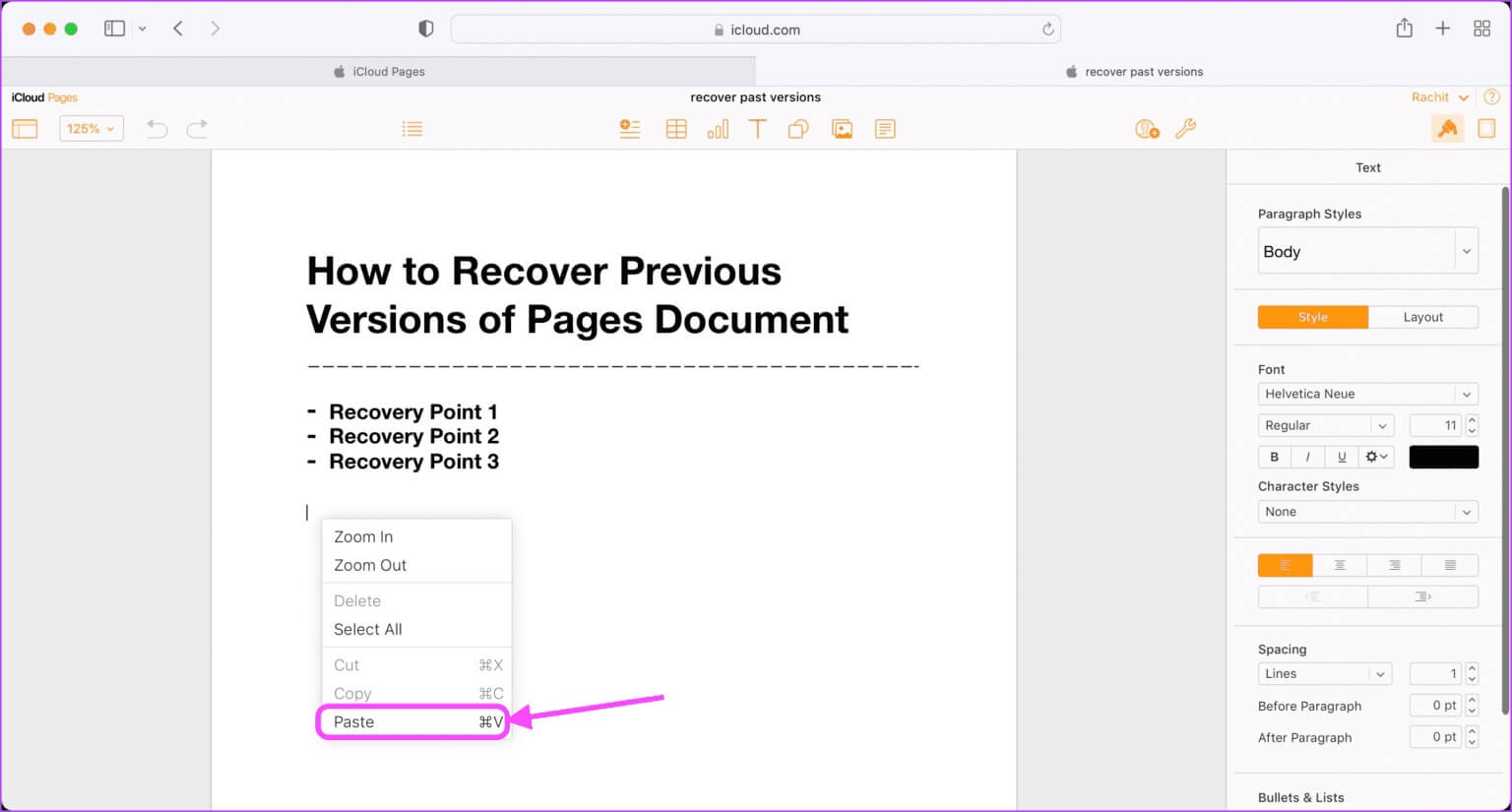
Відновити попередні версії документа PAGES
Система керування версіями сторінок є чудовою функцією та працює як шарм. Якщо хочеш знати Як відновити незбережені документи Word , натисніть на посилання. Крім того, якщо у вас виникли проблеми з виконанням цих кроків і знанням, як відновити попередні версії документа Pages, повідомте нам у розділі коментарів нижче, і ми допоможемо вам.